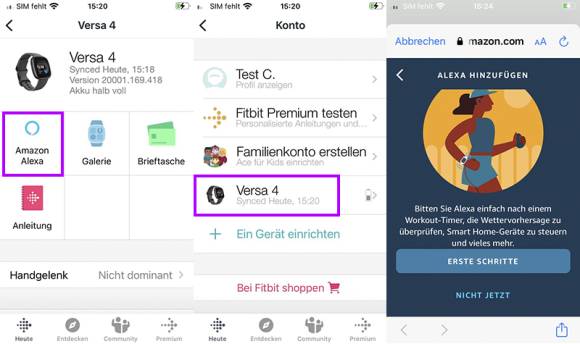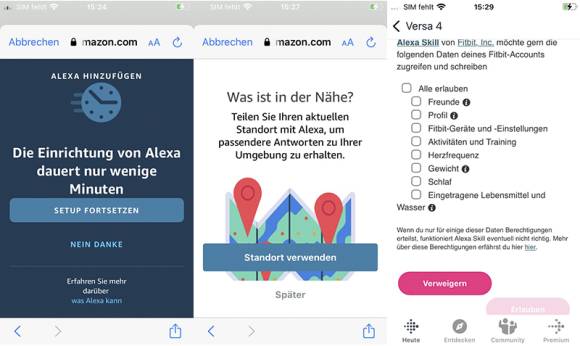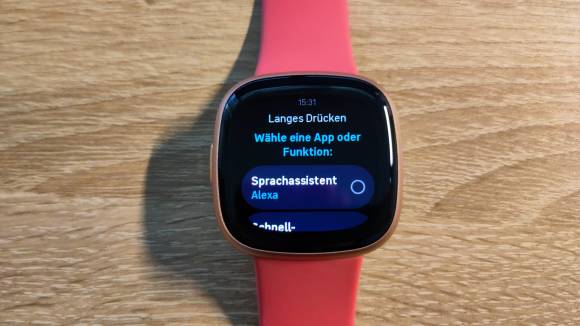Sprachsteuerung
26.10.2022, 07:30 Uhr
Alexa für Fitbit-Smartwatches einrichten – so gehts
Sie können die aktuellen Fitbit-Wearables wie die Versa 4 oder die Sense 2 mit Alexa steuern. Aber es klappt auch mit älteren Modellen.
Fragen Sie Alexa beispielsweise, wie das Wetter wird oder lassen Sie sie ein Training starten (im Bild: Sense 2)
(Quelle: cma/PCtipp.ch)
Die beliebteste Fitbit-Uhr hat auch hierzulande Amazons Alexa im Gepäck. Aber auch auf der Gesundheitswatch Sense 2 kann man die Sprachassistentin einrichten. PCtipp testet derzeit sowohl die Versa 4 als auch die Sense 2 und zeigt anhand dieser Modelle, wie Sie Alexa einrichten.
- Tippen Sie in der Fitbit-App beim Heute-Tab oben links auf das Fitbit-Profilbild.
- Wählen Sie hier Versa 4 bzw. Sense 2 (müssen zuvor natürlich gekoppelt werden).
- Nebst Galerie und Brieftasche finden Sie als erstes neu direkt Amazon Alexa. Tippen Sie auf diese Kachel.
- Melden Sie sich mit Ihrem Amazon-Konto an (Mit Amazon anmelden).
- Fitbit wird zum Anmelden amazon.com verwenden. Tippen Sie auf Fortfahren.
- Wenn Sie Alexa noch nie verwendet haben, klicken Sie auf die Schaltfläche Erste Schritte. Alternativ können Sie darunter auf Nicht jetzt tippen.
- Um Alexa auf der Versa 4 bzw. Sense 2 einzurichten, tippen Sie auf Setup fortsetzen.
- Es erscheint die Meldung, dass das Gerät mit der internationalen Version von Alexa kompatibel ist. Einige Funktionen sind in der Schweiz möglicherweise nicht verfügbar. Tippen Sie auf Setup fortsetzen.
- Geben Sie nun Ihr Amazon-Konto sowie das -Passwort ein.
- Fitbit möchte auf Alexa Voice Service zugreifen. Um den Sprachdienst zu nutzen, müssen Sie auf Zulassen tippen (oder alternativ abbrechen).
- Wenn Sie möchten, können Sie den Standort freigeben, um «Was ist in der Nähe»-Features zu nutzen. Alexa kann dann passendere Antworten zu Ihrer Umgebung geben.
- Wählen Sie aus, worauf Alexa Skill zugreifen darf (z. B. Freunde, Profil, Aktivitäten und Training, Gewicht etc.). Sie können das Angehakte erlauben oder komplett alles verweigern.
Beispiele, wie Sie Alexa via Fitbit Versa 4 bzw. Sense 2 verwenden können:
«Stelle die Stoppuhr auf 10 Minuten.»
«Wähle einen Alarm für 6 Uhr morgens aus.»
«Wird es heute regnen?»
«Starte Laufen mit Fitbit.»
Um Alexa «aufzuwecken», halten Sie die Taste auf der linken Seite einen Moment gedrückt. Wählen Sie bei «langes Drücken» anschliessend Sprachassistent Alexa und tippen dann auf OK. Künftig müssen Sie nur noch die Taste etwas länger drücken und können anschliessend der Sprachassistentin direkt eine Frage stellen.
Hinweis 1: Dies wurde bei der Versa 4 mit der Fitbit-iOS-Version (3.69) und bei der Sense 2 mit der Fitbit-Android-Version (3.69.fitbit-mobile) durchgeführt.
Weitere Fitbit-Modelle
Dies sollte ebenso für die älteren Versa-Modelle 3 und 2 funktionieren, wie ein Blick in die Betriebsanleitung zeigt. Der Alexa-Built-in wurde ab Fitbit Versa 2 eingeführt und ist auch für die Gesundheitsuhr Sense (ab der ersten Version) verfügbar. Somit funktioniert dieser Tipp grundsätzlich auch für Fitbit Sense und Versa 2.
Hinweis 2: Es ist jedoch möglich, dass dies in der Schweiz nicht funktioniert. In diesem Support-Artikel (engl.) ist die Schweiz bei den unterstützten Ländern für den Alexa-Built-in nicht aufgeführt – Deutschland und Österreich hingegen schon. Mangels Testgeräte kann dies nicht ausprobiert werden.
Kommentare
Es sind keine Kommentare vorhanden.